사용자 정의 용지 편집 대화 상자
사용자 정의 용지 편집(Edit Custom Paper) 대화 상자에서 사용자 정의 용지의 용지 정보를 편집할 수 있습니다.
 중요
중요
-
사용자 정의 용지 편집(Edit Custom Paper) 대화 상자에서 아래 표시된 순서대로 사용자 정의 용지를 편집하십시오.
이 순서를 따르지 않으면 설정을 다시 구성해야 할 수 있습니다.
-
용지 공급 조절(Paper Feed Adjustment) 시트
-
고급 인쇄 설정(Advanced Print Settings) 시트
-
고급 용지 설정(Advanced Paper Settings) 시트
-
보정 목표(Calibration Target) 시트
-
ICC 프로파일(ICC Profile) 시트
-
-
항상 용지 공급 조절을 수행하십시오. 다른 항목은 필요에 따라 설정하십시오.
-
사용하는 모델에 따라 보정 목표(Calibration Target) 시트가 나타나지 않을 수 있습니다.
-
보정 목표(Calibration Target) 및 ICC 프로파일(ICC Profile) 시트를 설정한 후 고급 용지 설정(Advanced Paper Settings) 시트에서 잉크 사용량을 변경하면 보정 목표(Calibration Target) 및 ICC 프로파일(ICC Profile) 시트의 설정이 비활성화됩니다. 이런 경우에는 보정 목표(Calibration Target) 및 ICC 프로파일(ICC Profile) 시트를 다시 설정하십시오.
-
설정을 선택한 후에는 항상 업데이트(Update) 버튼을 클릭하십시오.
-
용지 공급 조절(Paper Feed Adjustment) 시트
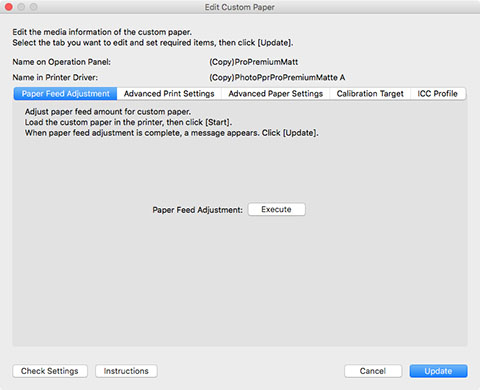
 중요
중요-
용지 공급 조절(Paper Feed Adjustment)을 실행하지 않으면 인쇄물에 다른 색조의 가로 줄무늬가 나타날 수 있습니다. 사용자 정의 용지를 추가할 때마다 용지 공급 조절을 실행하십시오. 용지 공급 장치마다 실행할 필요는 없습니다.
-
실행(Execute) 버튼을 클릭합니다.
용지 공급(Paper Source) 대화 상자가 나타납니다.
-
사용자 정의 용지의 용지 크기를 선택하고 사용자 정의 용지를 로드할 용지 공급 장치를 선택합니다.
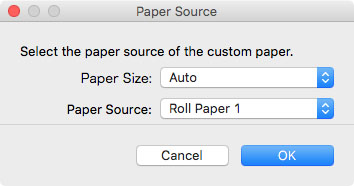
 중요
중요-
로드할 수 있는 용지 공급 장치는 사용자 정의 용지에 따라 다릅니다.
-
-
선택한 용지 공급 장치에 사용자 정의 용지를 로드합니다.
 중요
중요-
말리거나 이미 인쇄된 용지를 로드하지 마십시오.
-
-
프린터 조작 패널에서 설정한 사용자 정의 용지를 선택합니다.
-
확인(OK) 버튼을 클릭합니다.
 참고
참고-
용지 공급 조절을 완료하는 데 10분 정도 걸립니다.
조절 패턴이 인쇄되고 인쇄 결과에 따라 용지 공급이 자동으로 조절됩니다.
 중요
중요-
배출 가이드에 남은 용지가 없는지 확인하십시오.
-
-
-
고급 인쇄 설정(Advanced Print Settings) 시트
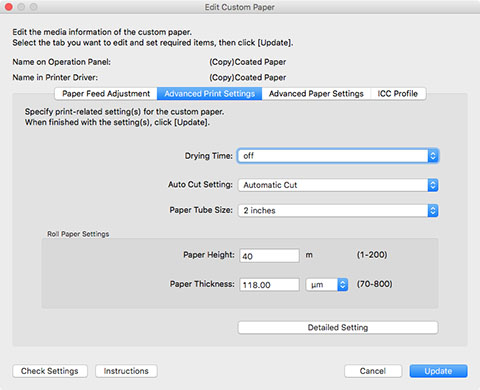
 중요
중요-
사용하는 모델에 따라 일부 설정이 나타나지 않을 수 있습니다.
- 건조 시간(Drying Time)
-
프린터가 잉크 건조를 기다리는 시간을 지정합니다. 잉크 건조가 좋지 않은 용지의 경우 건조 시간을 지정합니다.
-
- 해제(Off)
-
- 롤 용지의 경우
-
인쇄가 끝난 후 바로 배출합니다.
- 커트지의 경우
-
인쇄가 끝나는 대로 바로 다음 페이지의 인쇄가 시작됩니다.
- 건조 시간
-
- 롤 용지의 경우
-
인쇄가 끝난 후 지정된 시간이 경과한 뒤에 배출합니다.
- 커트지의 경우
-
이전 페이지 인쇄 후 지정된 시간이 경과한 후에 다음 페이지의 인쇄가 시작됩니다.
-
 참고
참고-
롤 용지를 지원하는 모델의 경우 롤 용지에만 건조 시간이 적용됩니다. 커트지에는 적용되지 않습니다.
-
- 자동 절단 설정(Auto Cut Setting)
-
인쇄 후 배출될 때의 롤 용지 절단 방법을 구성합니다.
-
- 자동 커트(Automatic Cut)
-
커터 유닛으로 롤 용지가 자동으로 절단됩니다.
- 배출 커트(Eject Cut)
-
프린터의 터치 스크린을 조작하면 롤 용지가 커터 유닛으로 절단됩니다. 예를 들어 잉크가 건조될 때까지 기다리기 위해 인쇄 후에 인쇄물이 바로 떨어지지 않게 하려면 이 옵션을 선택합니다.
- 수동 커트(User Cut)
-
커터 유닛으로 절단하지 않습니다. 한 장씩 가위를 사용하여 롤 용지를 절단합니다. 커터 유닛으로 절단할 수 없는 용지의 경우 선택합니다.
-
 중요
중요-
용지 종류에 따라 커터 유닛으로 절단할 수 없거나 커터날의 속도가 느려지고 커터가 손상될 수 있습니다. 두꺼운 용지와 딱딱한 용지의 경우 커터 유닛을 사용하지 말고 인쇄 후에 가위를 사용하여 롤 용지를 절단하십시오.
이런 경우에는 사용자 정의 용지 편집(Edit Custom Paper) 대화 상자의 고급 인쇄 설정(Advanced Print Settings) 시트에서 자동 절단 설정(Auto Cut Setting)을 수동 커트(User Cut)로 설정하십시오.
-
- 종이관 크기(Paper Tube Size)
-
인쇄할 때 로드된 롤 용지의 종이관 크기를 선택합니다.
- 롤 용지 설정(Roll Paper Settings)
-
- 용지 높이(Paper Height)
-
인쇄 시 로드된 롤 용지의 길이를 입력합니다.
- 용지 두께(Paper Thickness)
-
인쇄 시 로드된 롤 용지의 두께를 입력합니다.
롤 용지 두께의 단위를 변경할 수 있습니다.
- 세부 설정(Detailed Setting) 버튼
-
고급 인쇄 설정(Advanced Print Settings) 대화 상자가 나타납니다.
-
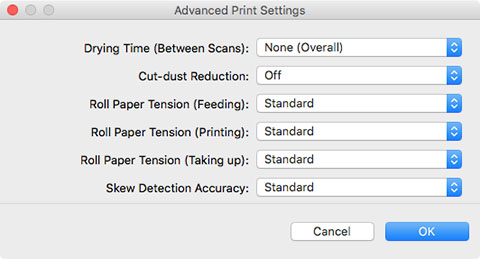
-
- 건조 시간(스캔 간)(Drying Time (Between Scans))
-
시간을 설정하면 프린터에서 한 줄을 인쇄한 후 설정한 시간이 경과할 때까지 기다렸다가 다음 줄을 인쇄합니다.
-
페이지에 컬러 번짐 현상이 나타나면 이 옵션을 설정합니다.
-
- 없음 (전체)(None (Overall))
-
한 줄을 인쇄한 후 바로 다음 줄을 인쇄합니다.
- 건조 시간(전체)
-
인쇄 시작부터 종료까지 각 줄에 건조 간격이 추가됩니다.
- 건조 시간(앞 가장자리만)
-
용지 가장자리의 각 줄에 건조 간격이 추가됩니다.
-
 참고
참고-
건조 시간이 설정된 영역과 설정되지 않은 영역 사이의 경계에 컬러가 균일하지 않은 줄무늬가 나타날 수 있습니다.
-
- 절단 가루 감소(Cut-dust Reduction)
-
설정(On)을 선택하면 용지를 절단할 때 절단 위치에 잉크를 사용하여 절단 가루의 날림을 줄일 수 있습니다.
-
또한 풀이 있는 용지의 경우 풀이 커터에 들러붙지 않도록 하여 커터의 절단 성능이 저하되는 것을 방지합니다.
- 롤 용지 장력(용지 공급)(Roll Paper Tension (Feeding))
-
용지 공급 시 롤 용지의 늘어지는 정도를 선택합니다.
- 롤 용지 장력(인쇄)(Roll Paper Tension (Printing))
-
인쇄 시 롤 용지의 늘어지는 정도를 선택합니다.
- 롤 용지 장력(감기)(Roll Paper Tension (Taking up))
-
용지 감기 시 롤 용지의 늘어지는 정도를 선택합니다.
- 기울임 감지 정확도(Skew Detection Accuracy)
-
고정된 너비가 없는 용지의 경우 느슨하게(Loose)를 선택하면 용지 기울임 감지 기능의 정확도가 낮아지고 해제(Off)를 선택하면 기울임 감지 기능이 해제됩니다.
-
하지만 해제(Off)를 선택하고 용지 기울임을 설정하면 용지 걸림이 발생하고 플래튼이 더러워질 수 있습니다.
-
-
고급 용지 설정(Advanced Paper Settings) 시트
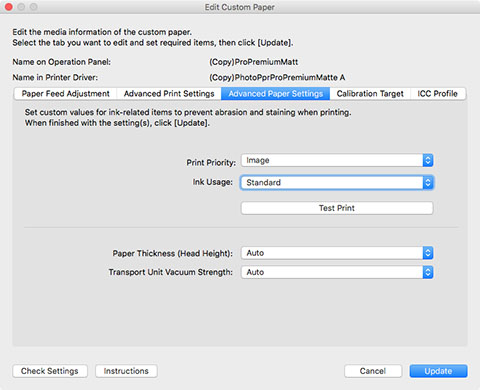
 중요
중요-
사용하는 모델에 따라 일부 설정이 나타나지 않을 수 있습니다.
- 인쇄 우선 순위(Print Priority)
-
프린터 드라이버에서 선택한 인쇄 우선 순위가 여기에 나타납니다.
- 잉크 사용량(Ink Usage)
-
사용자 정의 용지에 인쇄하는 경우 여러 수준 중에서 잉크 사용량의 상한을 선택하고 설정합니다.
-
잉크량 설정에 대한 자세한 내용은 "잉크량 설정하기"를 참조하십시오.
-
 중요
중요-
보정 목표(Calibration Target) 및 ICC 프로파일(ICC Profile) 시트를 설정한 후 고급 용지 설정(Advanced Paper Settings) 시트에서 잉크 사용량을 변경하면 보정 목표(Calibration Target) 및 ICC 프로파일(ICC Profile) 시트의 설정이 비활성화됩니다. 이런 경우에는 보정 목표(Calibration Target) 및 ICC 프로파일(ICC Profile) 시트를 다시 설정하십시오.
-
잉크 사용량 수준을 변경하면 사용되는 블랙 잉크의 유형이 변경될 수 있습니다.
-
- 용지 두께(헤드 높이)(Paper Thickness (Head Height))
-
프린트 헤드의 높이를 설정합니다. 프린트 헤드가 용지와 마찰하는 경우에는 더 높게 설정합니다.
-
- 자동(Auto)
-
환경과 인쇄 모드에 따라 선택한 기준 용지에 맞게 프린트 헤드의 높이를 자동으로 설정합니다.
- 높이 설정
-
수준이 높을수록 프린트 헤드와 용지 사이의 거리가 멀어집니다.
-
 중요
중요-
용지 두께(헤드 높이)(Paper Thickness (Head Height))를 너무 낮게 설정하면 프린트 헤드가 용지와 마찰할 수 있습니다. 프린트 헤드가 용지와 마찰하는 경우에는 인쇄 결과에 스크래치가 생기고 프린트 헤드가 손상될 수 있습니다.
-
- 운송 유닛 진공 강도(Transport Unit Vacuum Strength)
-
플래튼의 용지 흡착력을 설정합니다. 프린트 헤드가 용지와 마찰하는 경우 흡착력을 증가하면 문제가 해결될 수 있습니다. 이미지 가장자리가 희미해지는 경우 흡착력을 감소하면 문제가 해결될 수 있습니다.
-
- 자동(Auto)
-
선택한 기준 용지에 맞는 흡착력을 자동으로 설정합니다.
- 약함(Weak)/약간 약함(Medium-weak)/표준(Standard)/약간 강함(Medium-strong)/강함(Strong)
-
5개 수준 중에서 선택할 수 있습니다.
-
 참고
참고-
용지 두께가 0.1mm(0.004in) 이하인 경우 운송 유닛 진공 강도(Transport Unit Vacuum Strength)를 약함(Weak)으로 설정할 것을 권장합니다.
-
-
 중요
중요-
운송 유닛 진공 강도(Transport Unit Vacuum Strength)를 변경한 경우 용지와 마찰하지 않는지 확인하십시오. (프린트 헤드가 용지와 마찰하면 인쇄 결과가 긁힐 수 있습니다.) 프린트 헤드가 용지와 마찰하면 프린트 헤드가 손상될 수 있습니다.
-
-
-
보정 목표(Calibration Target) 시트
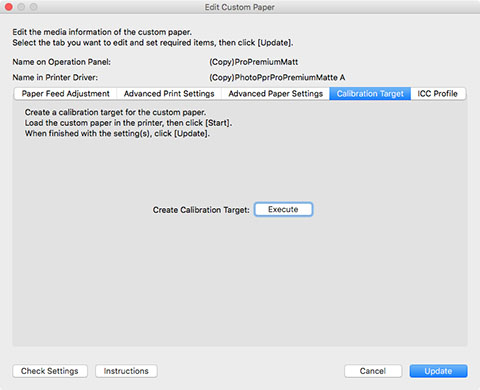
 중요
중요-
사용하는 모델에 따라 이 시트가 나타나지 않습니다.
 참고
참고-
사용자 정의 용지를 추가할 때 사용자 정의 용지 만들기(Create Custom Paper) 대화 상자에서 선택한 기준 용지의 보정 목표(Calibration Target)를 만들 수 없음(Not creatable)으로 설정한 경우 보정 목표를 만들 수 없습니다.
-
보정 목표를 이미 만든 경우 사용자 정의 용지에 대해 보정을 수행할 수 있습니다.
-
실행(Execute) 버튼을 클릭합니다.
용지 공급(Paper Source) 대화 상자가 나타납니다.
-
사용자 정의 용지의 용지 크기를 선택하고 사용자 정의 용지를 로드할 용지 공급 장치를 선택합니다.
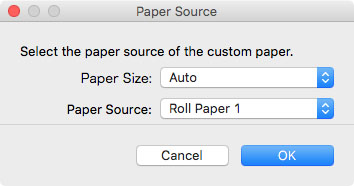
 중요
중요-
로드할 수 있는 용지 공급 장치는 사용자 정의 용지에 따라 다릅니다.
-
PRO-1000 또는 PRO-500 모델을 사용하는 경우에는 컬러 보정을 위한 용지 공급 장치로 상단 용지 공급기만 사용할 수 있습니다.
-
-
선택한 용지 공급 장치에 사용자 정의 용지를 로드합니다.
 중요
중요-
말리거나 이미 인쇄된 용지를 로드하지 마십시오.
-
용지 공급 장치를 선택할 수 없는 경우, 용지 공급(Paper Source)에 표시된 용지 공급 장치에 용지를 로드하십시오.
-
-
프린터 조작 패널에서 설정한 사용자 정의 용지를 선택합니다.
-
확인(OK) 버튼을 클릭합니다.
 참고
참고-
보정 목표를 만드는 데 15분 정도 걸립니다.
로드된 사용자 정의 용지에 대해 보정 목표가 생성됩니다.
-
-
-
ICC 프로파일(ICC Profile) 시트
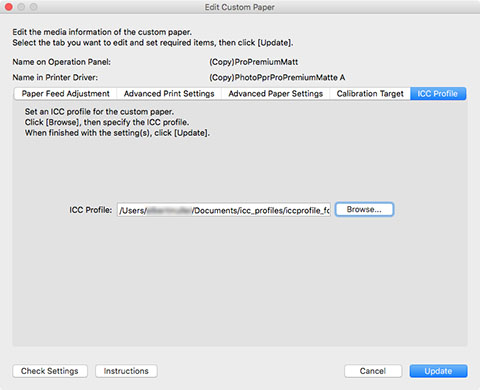
편집하려는 사용자 정의 용지에 적합한 ICC 프로파일이 제공된 경우, 찾아보기(Browse) 버튼을 클릭하고 ICC 프로파일을 선택합니다.
 중요
중요-
ICC 프로파일의 경우 RGB 인쇄 프로파일만 선택할 수 있습니다.
파일 크기에 따라 프로파일을 사용하지 못할 수도 있습니다.
-
ICC 프로파일의 파일 이름에는 영숫자, 공백, "-", "_", "(" 및 ")"를 사용할 수 있습니다.
ICC 프로파일의 파일 이름에는 확장명을 포함하여 최대 54자의 싱글바이트 문자를 입력할 수 있습니다.
-
잉크량 설정하기
다음 절차를 사용하여 각 잉크량으로 테스트 인쇄를 실행한 다음 결과에 따라 최적의 잉크량을 결정하여 설정합니다.
-
테스트 인쇄(Test Print) 버튼을 클릭합니다.
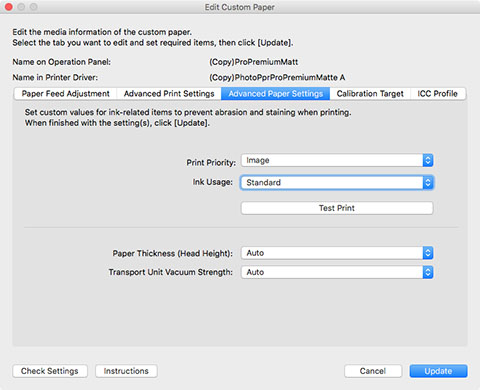
용지 공급(Paper Source) 대화 상자가 나타납니다.
-
사용자 정의 용지의 용지 크기를 선택하고 사용자 정의 용지를 로드할 용지 공급 장치를 선택합니다.
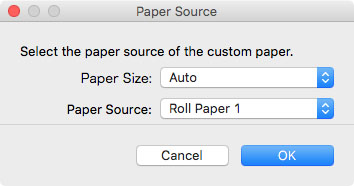
 중요
중요-
로드할 수 있는 용지 공급 장치는 사용자 정의 용지에 따라 다릅니다.
-
-
선택한 용지 공급 장치에 사용자 정의 용지를 로드합니다.
 중요
중요-
말리거나 이미 인쇄된 용지를 로드하지 마십시오.
-
-
프린터 조작 패널에서 설정한 사용자 정의 용지를 선택합니다.
-
확인(OK) 버튼을 클릭합니다.
테스트 인쇄 설정(Test Print Settings) 대화 상자가 나타납니다.
-
인쇄 설정을 구성한 다음 인쇄 시작(Start Printing) 버튼을 클릭합니다.
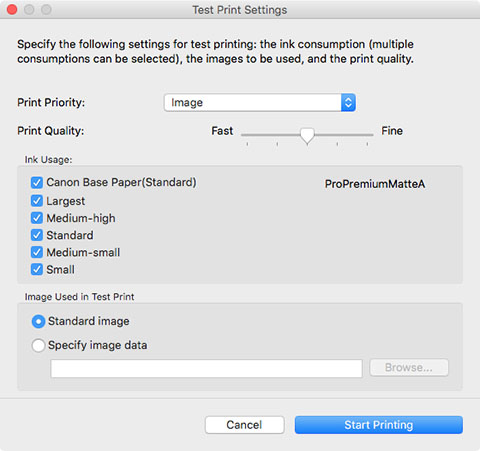
- 인쇄 우선 순위(Print Priority)
-
이미지(Image)가 나타납니다.
- 인쇄 품질(Print Quality)
-
추가하는 사용자 정의 용지에 인쇄할 때 자주 사용될 것으로 예상되는 인쇄 품질을 선택합니다. 선택한 설정을 사용하여 테스트 인쇄가 수행됩니다.
-
 참고
참고-
기준 용지에 따라 일부 인쇄 품질 설정은 사용할 수 없습니다.
-
- 잉크 사용량(Ink Usage)
-
테스트 인쇄의 잉크 사용량 수준을 선택합니다. Canon 기준 용지(Canon Base Paper)는 사용자 정의 용지의 기준으로 선택한 용지의 잉크 사용량입니다.
- 테스트 인쇄에 사용되는 이미지(Image Used in Test Print)
-
테스트 인쇄에서 사용할 이미지를 설정합니다.
-
 참고
참고-
표준 이미지 이외의 이미지를 사용하려면 각 RGB 컬러가 8비트인 비압축 TIFF 파일을 사용하십시오.
-
용지 크기보다 큰 이미지는 이미지가 잘린 상태로 인쇄될 수 있습니다.
-
테스트 인쇄에 사용할 수 있는 최대 이미지 크기는 4GB입니다.
-
-
예(Yes) 버튼을 클릭합니다.
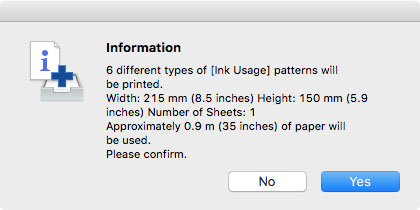
-
확인(OK) 버튼을 클릭합니다.
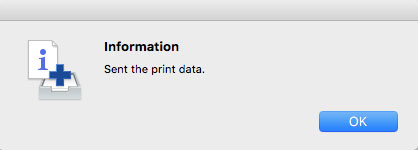
-
고급 용지 설정(Advanced Paper Settings) 시트에서 잉크 사용량(Ink Usage)을 선택합니다.
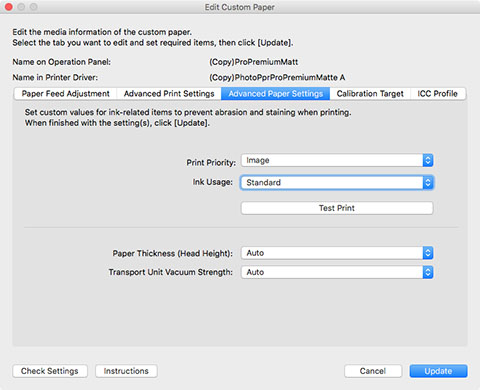
잉크가 번지거나 부족하지 않으며 최적의 테스트 인쇄 결과를 생성하는 잉크량을 결정하여 설정합니다.
 중요
중요-
보정 목표(Calibration Target) 및 ICC 프로파일(ICC Profile) 시트를 설정한 후 고급 용지 설정(Advanced Paper Settings) 시트에서 잉크 사용량을 변경하면 보정 목표(Calibration Target) 및 ICC 프로파일(ICC Profile) 시트의 설정이 비활성화됩니다. 이런 경우에는 보정 목표(Calibration Target) 및 ICC 프로파일(ICC Profile) 시트를 다시 설정하십시오.
-
잉크 사용량 수준을 변경하면 사용되는 블랙 잉크의 유형이 변경될 수 있습니다.
표준 이미지를 사용하여 테스트 인쇄를 수행한 경우 다음 사항에 주목하여 최적의 잉크량을 결정하십시오.
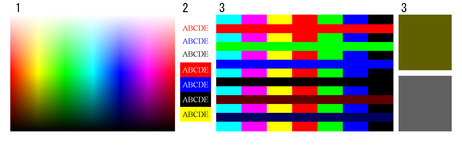
-
컬러 재생과 그라데이션의 부드러움에 주목하여 컬러가 거칠어지거나 손실되지 않았는지 확인하십시오.
-
텍스트가 번지지 않았는지, 깨지거나 읽기 어렵지 않은지 주목하십시오.
-
다른 컬러 간의 경계에 번짐이 없는지, 각 컬러에 컬러 차이가 없는지 주목하십시오.
 참고
참고-
잉크 사용량을 증가하면 컬러 영역이 넓어지고 잉크 사용량을 감소하면 잉크 번짐과 컬러 겹침을 줄일 수 있습니다.
-
용지에 따라 잉크 사용량 수준에 관계없이 인쇄 결과에 변함이 없을 수 있습니다. 수준을 결정하기 힘든 경우 Canon 기준 용지를 선택할 것을 권장합니다.
-
잉크 사용량을 변경하면 색조가 변할 수 있지만 이 시점에서는 잉크 번짐과 잉크 부족에 치중하여 최적의 수준을 선택하십시오. 색조를 조절해야 하는 경우 사용 중인 용지와 일치하는 ICC 프로파일을 제공하고 ICC 프로파일(ICC Profile) 시트에서 해당 ICC 프로파일을 선택하십시오.
-
이 설정은 인쇄 중에 사용되는 잉크량의 상한을 지정하기 때문에 이미지에 따라 수준을 변경한 경우에도 인쇄 결과가 바뀌지 않을 수 있습니다.
-
-

